カレンダー表
| ■ Excel豆知識3 |
|---|
3-1 セルの書式設定(日付の書式)
「Excel_mame3.xls」の「H17.4月」シートを選択し、メニューバーの「ツール」-「オプショ ン」の「表示」タブの「ウィンドウオプション」の「数式」にチェックを入れ「OK」としてみ てください。 [図00301]のようにセルの表示が変わります。 今まで「H17.4月分」と見えていたA1セルには数字が、月日、曜日が入っていたところには数式 が表示されました。 (「数式」のチェックをはずせば、元に戻ります。また、この数式表示と普通の表示は「Ctrl キーとShiftキーを同時に押しながら@キーを押す」ことで切り替えることも出来ます。)
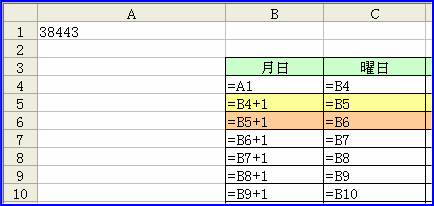
[図00301]
このA1セルに入っている「38443」という数字は、2005/4/1を表すシリアル値といいます。 シリアル値とは「日付番号」というような意味合いです。 エクセルの日付は「1900年1月1日」のシリアル値を「1」として、「9999年12月31日」まで1日 1ずつ増えていきます。1900/1/1から数えて38443日目が2005/4/1ということです。 なので1899/12/31以前の日付は数値として扱うことは出来ません。 (文字列として表示させるだけならできますが・・。) 時間の計算も、このシリアル値が使われます。24時間を「1」として、それ以下の時間は小数 で表されます。 このようなシリアル値を、「セルの書式設定」によって日付や時間として見えるようにするわ けです。 「Excel_mame3.xls」の「日付の書式」シートの水色部分のセルをひとつずつ選択して、セ ルの書式設定の「表示形式」から「日付」を選び、「種類」から適当なものを選んで「OK」と してみてください。
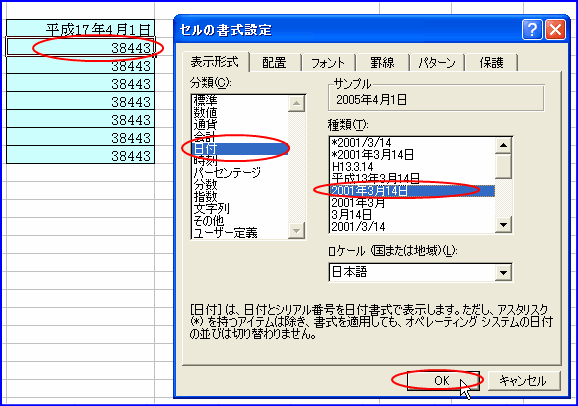
[図00302]
[図00303]のように、「日付の書式」は「セルの書式設定」の「表示形式」の「日付」のとこ
ろで、大体のパターンは選ぶことが出来ます。
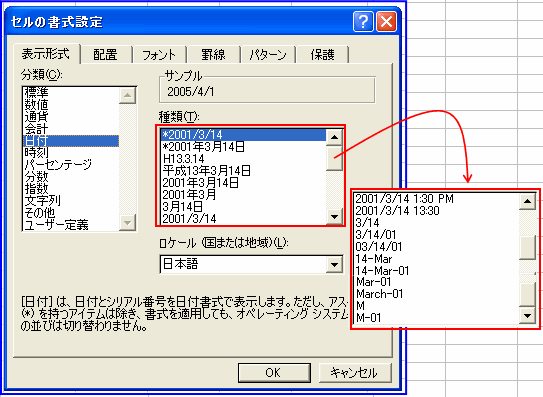
[図00303]
次に、「表示形式」の「ユーザー定義」を選び、「種類」のところにaaaaと入力してください。 これで何曜日という表示になるのです。これは「日付」の「種類」にはありません。
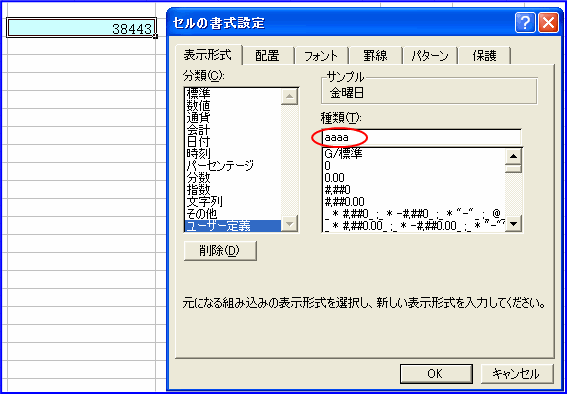
[図00304]
[図00305]の水色のセルには、全部同じ38460というシリアル値が入っています。(それぞれ
のセルを選択して「数式バー」の表示を見ると全部 2005/4/18 となっていると思います。)
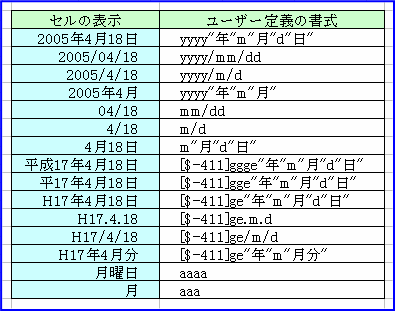
[図00305]
セルに日付を入力する場合、今年の日付を入れたい時は、4/18という入力の仕方で大丈夫 です。今年以外の日付の場合は、2004/4/18とかh16/4/18などのように入力します。 [$-411]というのは「ロケール指定子」というもので、各種言語に対応しており、日本語が 16進数で0411になるようです。「日本語の」というような意味です。 ユーザー定義への入力はggge"年"m"月"d"日"だけで大丈夫です。[$-411]は、ひとりでにく っつきます。 この日付の書式の仲間に「時間の書式」もありますが、その話はそのうちに、ということで。 上記で説明した日付の表示形式を使って、カレンダー表のA1セルとB列とC列が出来上がって いるのです。 では、この続きは次回に。